AI Zusammenfassung
Möchten Sie lernen, wie man Benutzerstandorte mit WordPress-Formularen erkennt?
Wenn Sie den Standort der Besucher kennen, die Ihre Formulare ausfüllen, können Sie Ihr Publikum besser verstehen.
Außerdem sind Standortdaten immens hilfreich, wenn Sie Produkte verkaufen und Lieferungen schneller und genauer abwickeln möchten.
In diesem Artikel zeigen wir Ihnen, wie Sie mit WPForms und dem Geolocation-Addon die Standorte Ihrer Leads erfahren können.
Erkennung der Benutzergeolokalisierung mit Formularen
Wann sollten Sie den Standort der Nutzer verfolgen?
Wenn Sie die Standorte der Benutzer kennen, die Ihre WordPress-Formulare ausfüllen, können Sie sehen, wo sie sich aufhalten. Es gibt mehrere Möglichkeiten, wie dies nützlich sein kann.
Wenn zum Beispiel ein Nutzer Ihr T-Shirt-Bestellformular ausfüllt, können Sie durch die Kenntnis seines genauen Standorts auf einer Karte eine genaue Zustellung sicherstellen.
Außerdem können Sie den Standort der WordPress-Benutzer verfolgen:
- Ermitteln Sie die beliebtesten Zeitzonen und passen Sie Ihre E-Mail-Marketingkampagnen entsprechend an.
- Finden Sie heraus, woher die meisten Ihrer Freiwilligen kommen, und organisieren Sie eine Veranstaltung in ihrer Stadt.
- Nutzen Sie den Standort der Besucher Ihrer Website, um Ihre Formulare in andere Sprachen zu übersetzen.
Schauen wir uns nun an, wie man die Standorte der Website-Besucher herausfinden kann, die Ihre WordPress-Formulare ausfüllen.
Wie man Benutzerstandorte mit WordPress-Formularübermittlungen verfolgt
Hier finden Sie eine Schritt-für-Schritt-Anleitung zur Verfolgung der Standorte Ihrer Formularnutzer mithilfe eines WordPress-Plugins.
In diesem Artikel
Schritt 1: Erstellen Sie ein neues WordPress-Formular
Als Erstes müssen Sie das WPForms-Plugin installieren und aktivieren. Es ist das beste Formularerstellungsprogramm der Welt und funktioniert hervorragend als WordPress-Standort-Plugin. Weitere Details finden Sie in dieser Schritt-für-Schritt-Anleitung für die Installation eines Plugins in WordPress.
Nachdem Sie WPForms auf Ihrer Website installiert haben, ist es an der Zeit, ein Formular mit Geolocation-Funktionen zu erstellen. Dies ist einfach zu tun mit dem Drag-and-Drop-Formular-Builder. Sie können auch beginnen, indem Sie aus den mehr als 2.000 Formularvorlagen wählen, die auf bezahlten WPForms-Plänen verfügbar sind.
Dazu klicken Sie im WordPress-Dashboard auf WPForms und dann auf Add New.

Dadurch wird die Vorlagenbibliothek geöffnet.
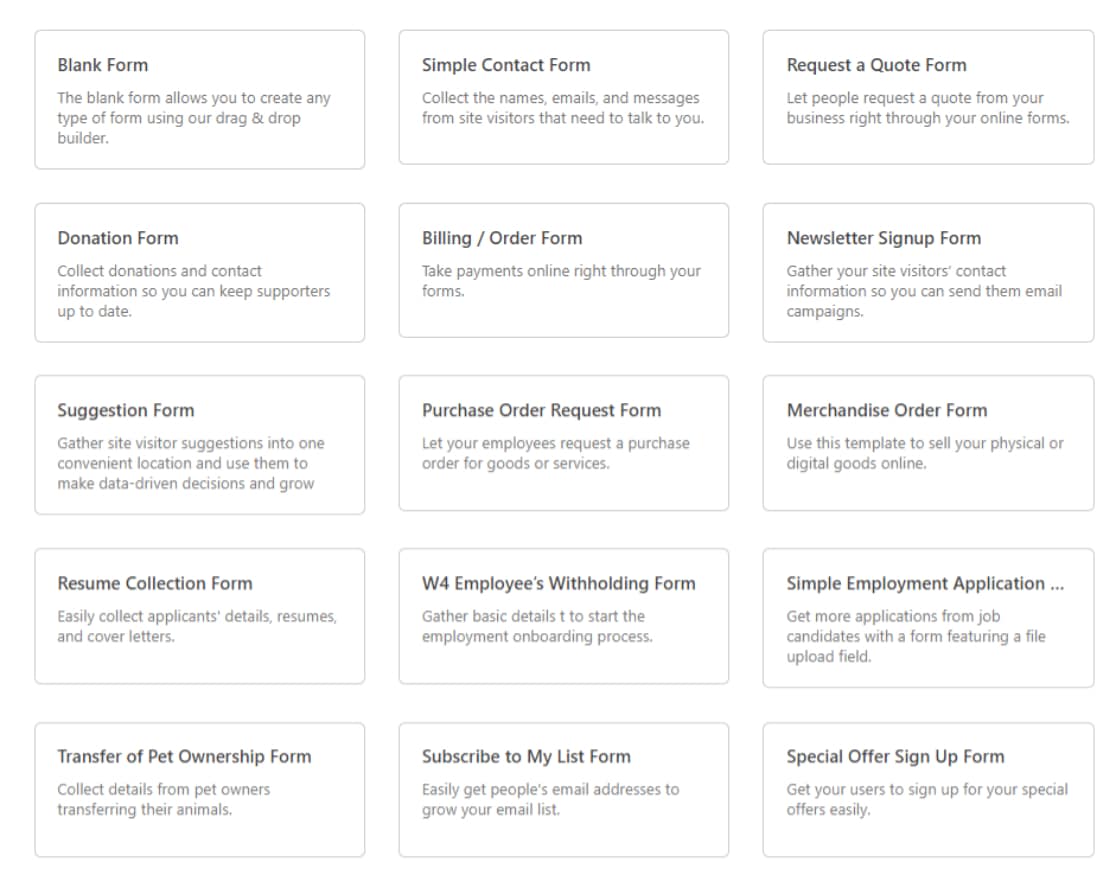
Klicken Sie auf Vorlage verwenden, um die einfache Formularvorlage auszuwählen (oder eine andere Vorlage, die Ihnen zusagt).
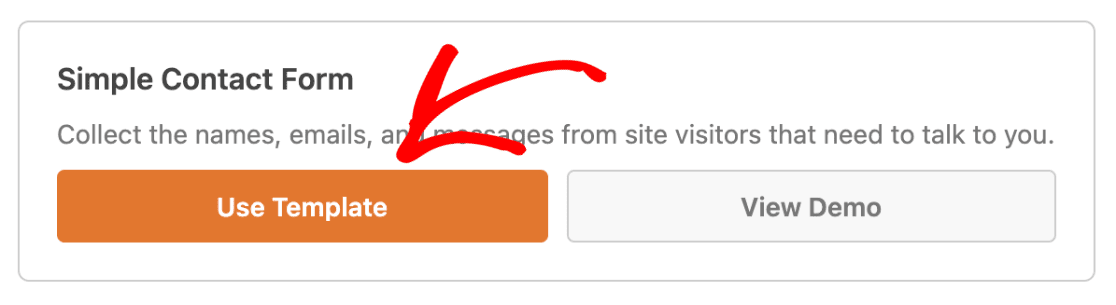
Ihr neues, einfaches Formular wird nun im Formularersteller geöffnet.
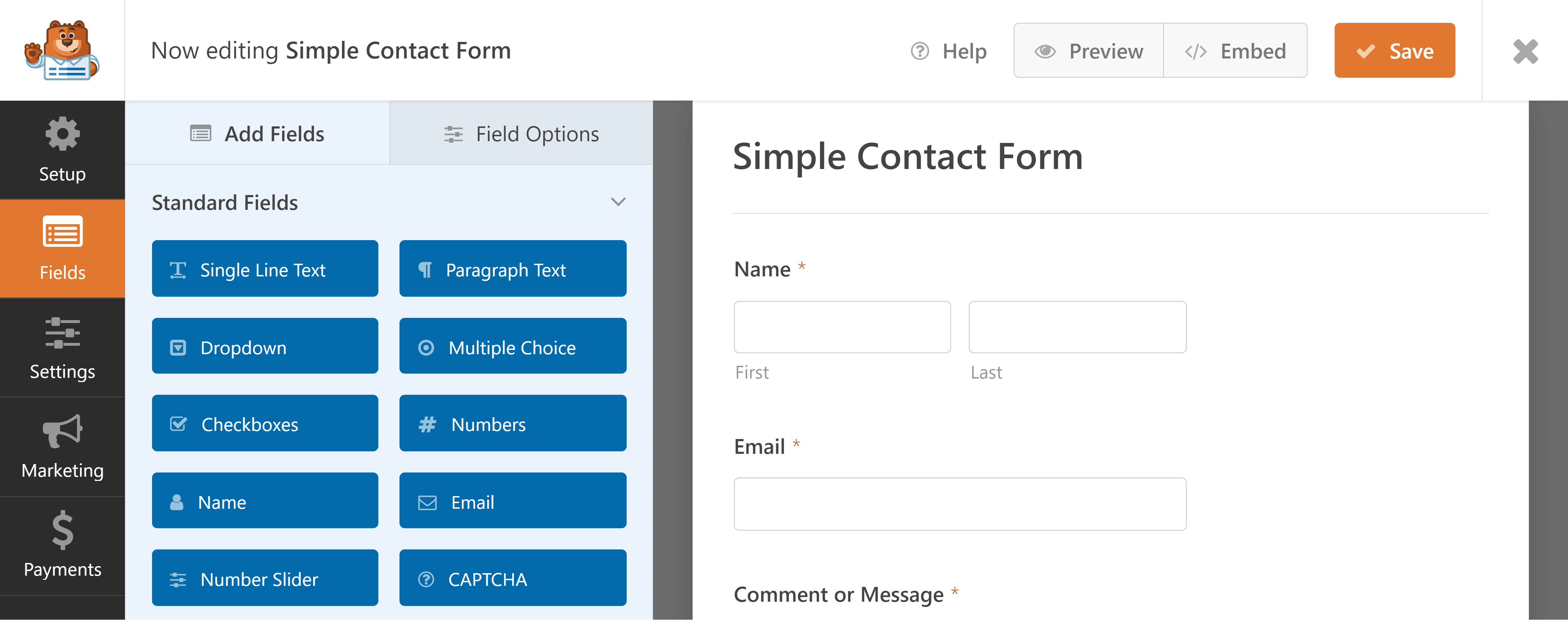
Sie können zusätzliche Felder zu Ihrem WordPress-Formular hinzufügen, indem Sie sie aus dem linken Bereich auf Ihr Formular im rechten Bereich ziehen.
Klicken Sie dann auf das Feld, um Änderungen vorzunehmen. Sie können auch auf ein Formularfeld klicken und es verschieben, um die Reihenfolge der Formularfelder in Ihrem Formular neu anzuordnen.
Wenn Ihr Formular so aussieht, wie Sie es wünschen, klicken Sie auf Speichern.

Ausführliche Hilfe zu diesem Schritt finden Sie in unserem Tutorial zur Erstellung eines einfachen Kontaktformulars in WordPress.
Denken Sie daran: Egal, welche Art von WordPress-Formular Sie erstellen, Sie können den Standort Ihrer Leads verfolgen.
Lesen Sie weiter, um zu erfahren, wie!
Schritt 2: Geolocation Tracking für WordPress einrichten
Sobald Ihr WordPress-Formular fertig ist, müssen Sie das WPForms Geolocation Addon installieren und aktivieren.
Mit diesem Addon können Sie die Geolokalisierungsdaten Ihrer Website-Besucher erfassen und speichern, wenn diese Formulare auf Ihrer Website einreichen. Es sammelt das Land, den Staat und die Stadt und speichert diese Daten mit den Formularübermittlungen.
Um zu beginnen, gehen Sie zu WPForms " Addons.
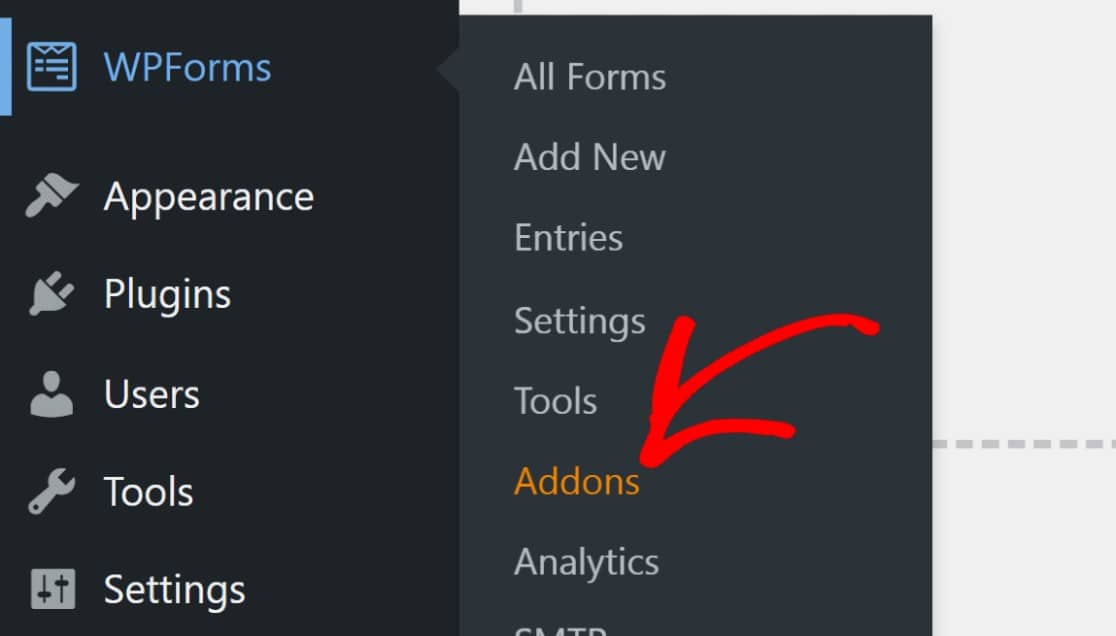
Suchen Sie das Geolocation Addon und klicken Sie auf Addon installieren " Aktivieren, um loszulegen.
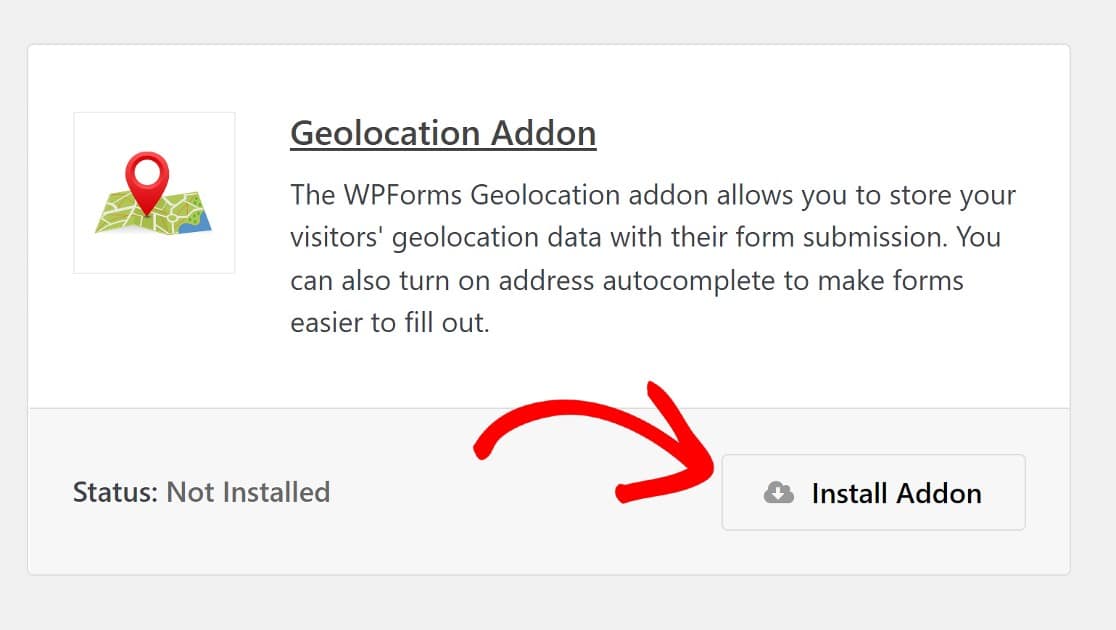
Das Geolocation-Addon ist nun bereit, Standortdaten von Website-Besuchern zu sammeln, da es ein einfaches Plug-and-Play-Addon ist.
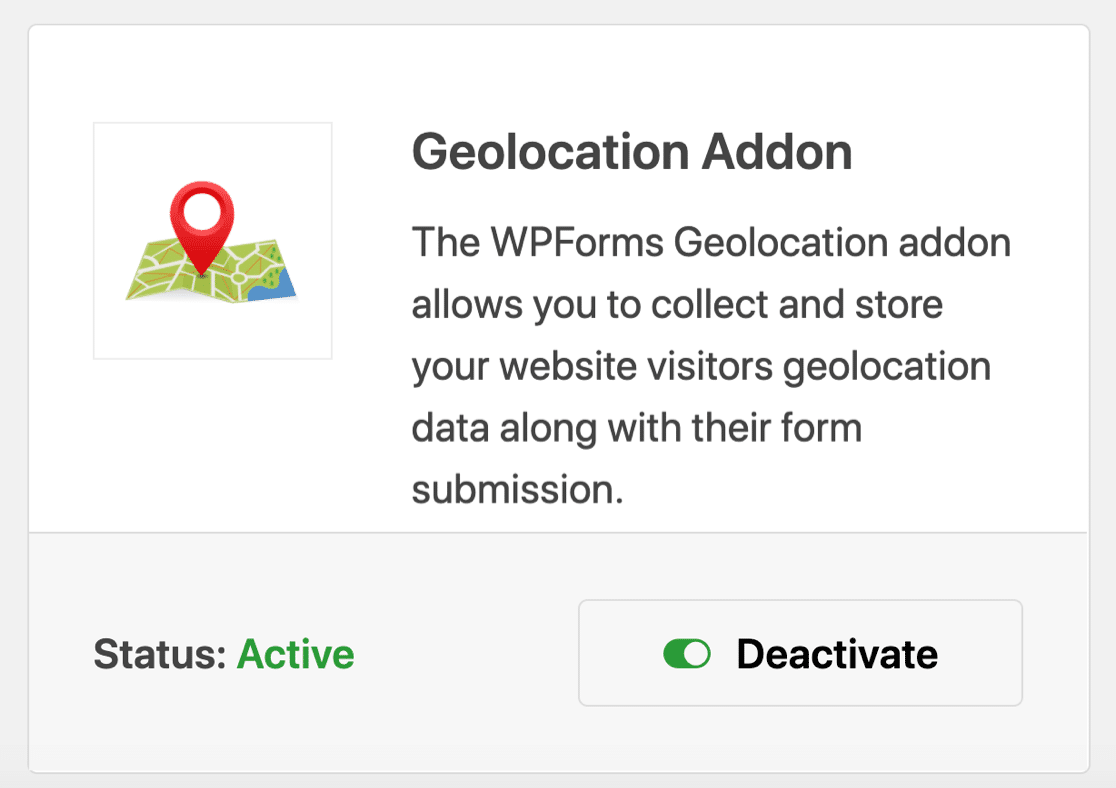
Wenn Sie jedoch fortgeschrittenere Geolocation-Funktionen wünschen, wie z. B. die Aktivierung der automatischen Vorausfüllung durch Standorterkennung und eine interaktive Karte für die Platzierung von Standort-Pins, empfehlen wir die Verwendung der Google Places API oder der Mapbox API. Das Geolocation Addon unterstützt diese beiden Dienste.
Gehen Sie dazu in die WPForms-Einstellungen, um die Geolocation-Einstellungen zu finden. Klicken Sie auf dem WordPress-Dashboard auf WPForms " Einstellungen
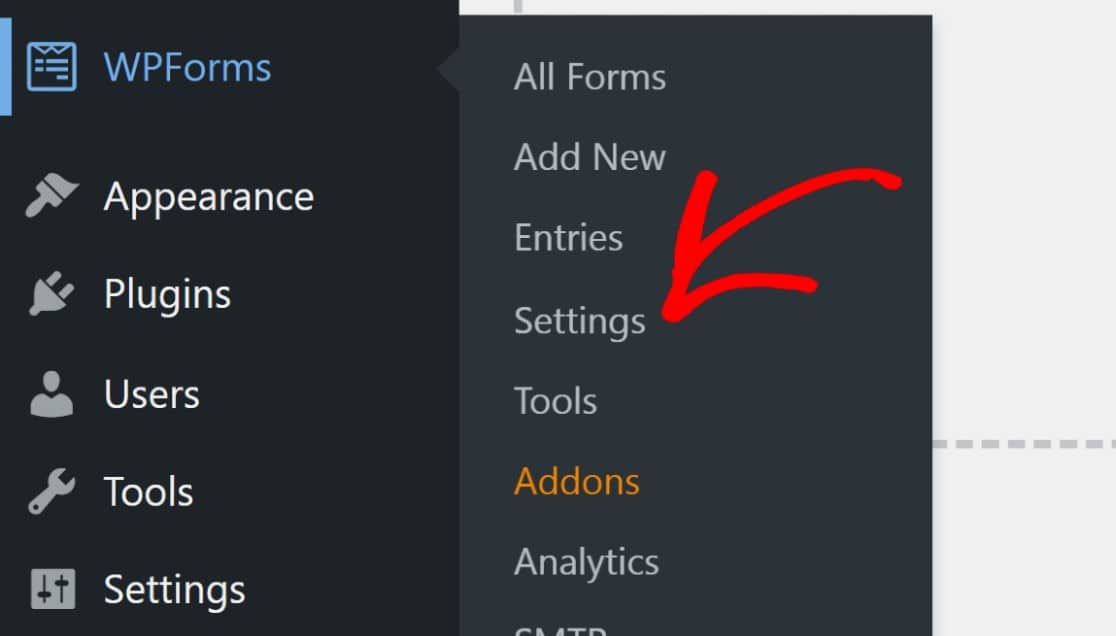
Klicken Sie auf der Einstellungsseite auf die Registerkarte Geolocation .

Wählen Sie nach der Anmeldung Ihren bevorzugten Mapping-API-Dienst aus.
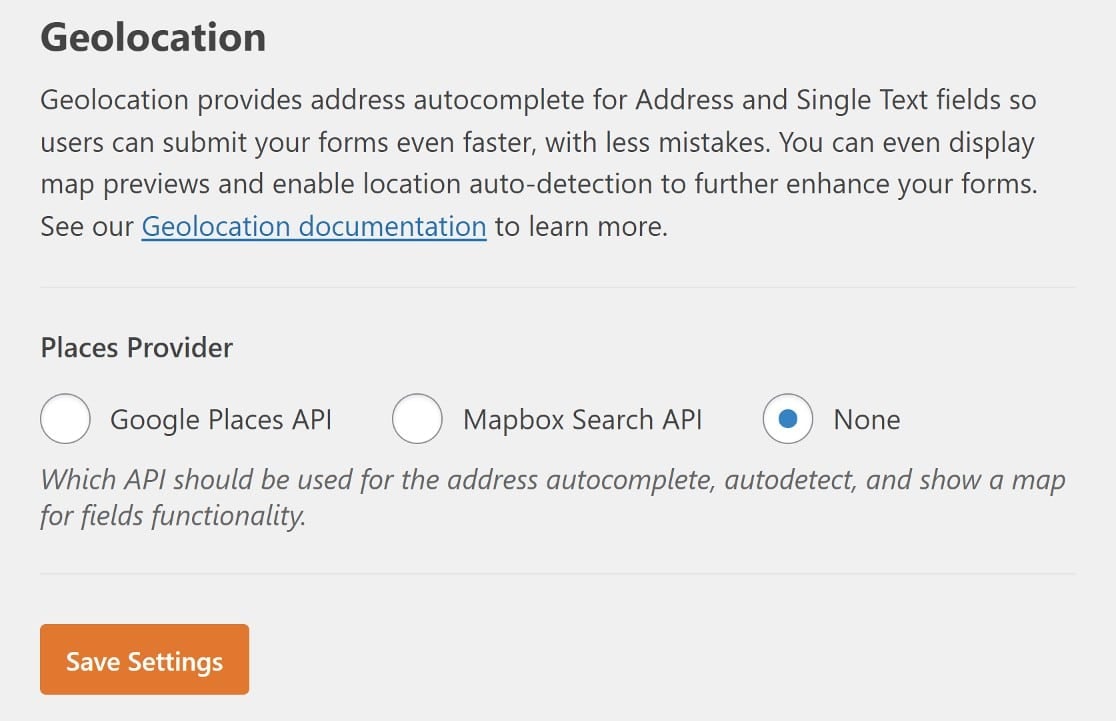
Sie müssen sich bei dem von Ihnen ausgewählten API-Dienst anmelden, um einen API-Schlüssel oder ein Zugriffstoken zu erhalten.
Bevor Sie jedoch Ihre API-Details hinzufügen, wird auf dem Bildschirm die Option Aktueller Standort angezeigt. Markieren Sie diese Einstellung, wenn Sie möchten, dass Ihr Formular mit automatisch vorausgefüllten Standortdaten eines Nutzers geladen wird.
Dies kann das Ausfüllen der Formulare für die Besucher beschleunigen.
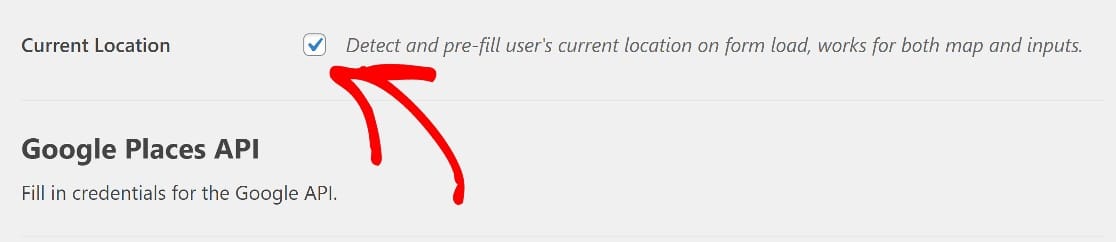
Geben Sie als Nächstes den API-Schlüssel/das Zugriffstoken für den von Ihnen ausgewählten Dienst ein und speichern Sie die Einstellungen.
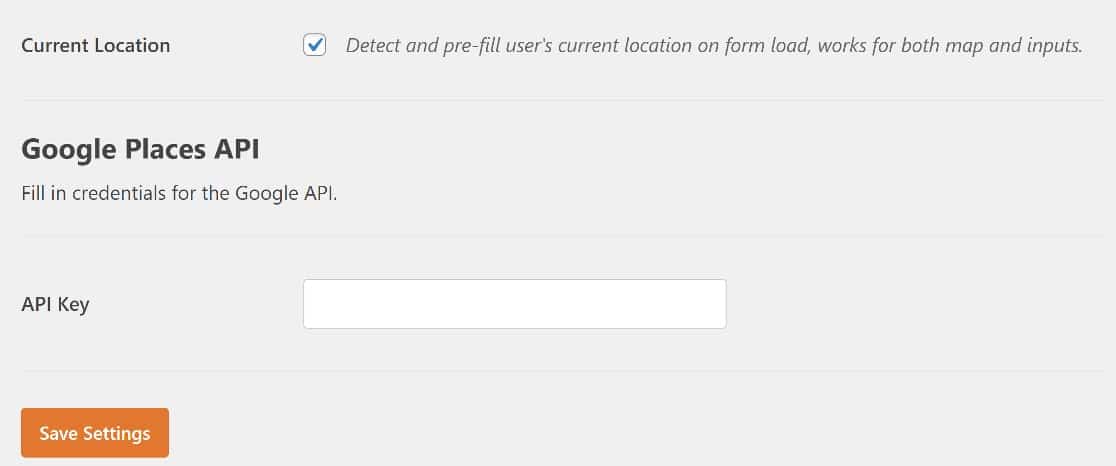
Detaillierte Anweisungen finden Sie in unserer vollständigen Dokumentation zur Einrichtung des Geolocation Addon.
Schritt 3: Abrufen von WordPress-Benutzerstandortdaten in Formulareinträgen
Sobald jemand ein Formular auf Ihrer Website ausfüllt, sammelt das Geolocation Addon automatisch die Standortdaten des Besuchers in WordPress.
Um diese Geolokalisierungsdaten anzuzeigen, gehen Sie zu WPForms " Einträge,
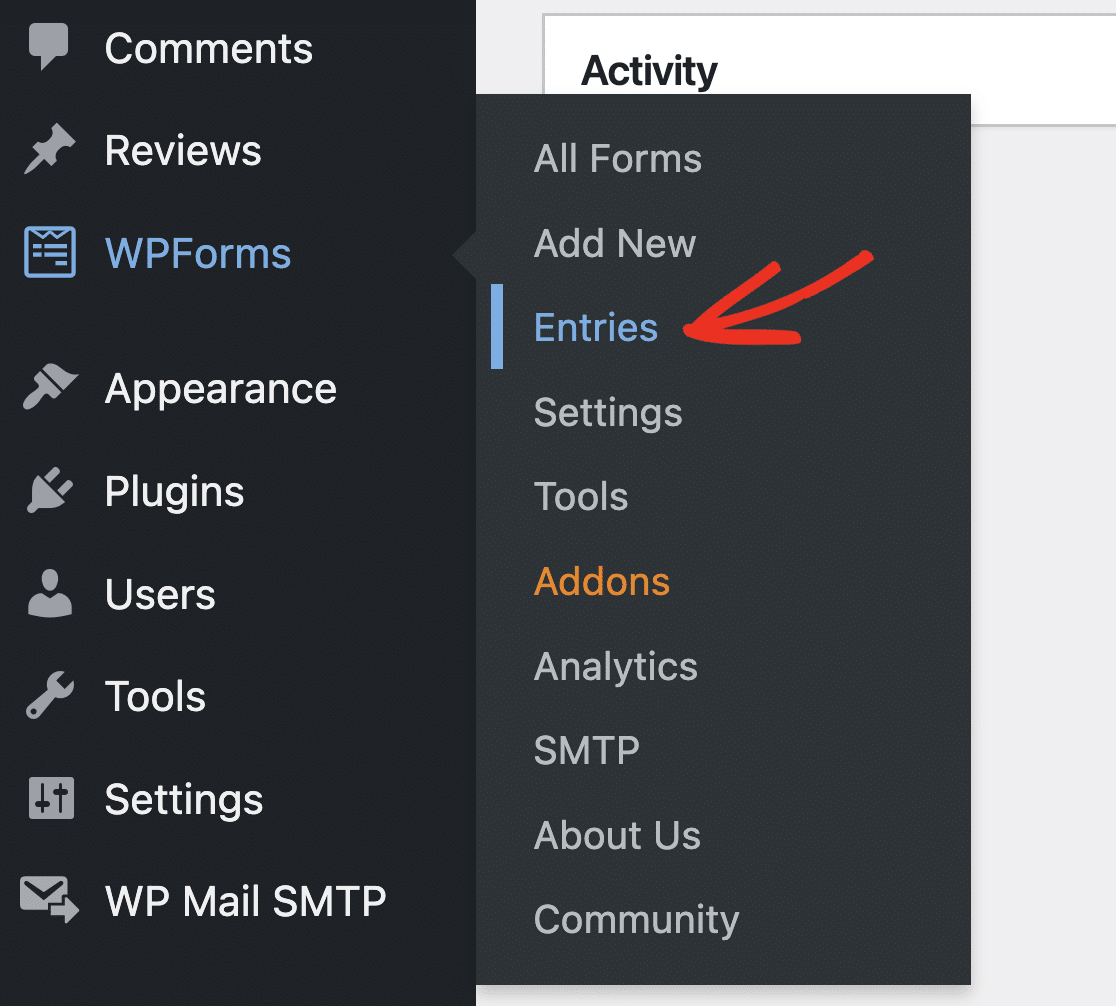
Suchen Sie das Formular, dessen Einträge Sie sehen möchten.
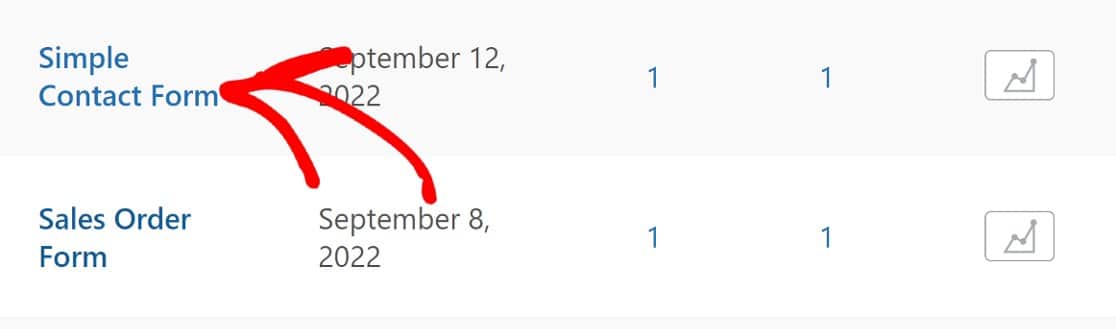
Jetzt können Sie auf Ansicht klicken, um auf die Übermittlungsdaten eines Formulareintrags zuzugreifen.

Sobald Sie dies getan haben, sehen Sie eine interaktive Karte sowie die folgenden Informationen:
- Stadt, Staat
- Postleitzahl
- Land
- Ungefähre geografische Breite und Länge
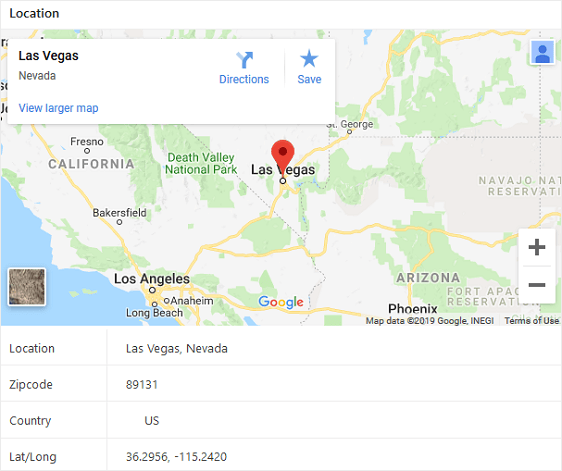
Diese Informationen beziehen sich direkt auf den Nutzer, der das Formular abgeschickt hat. Sie erhalten also eine benutzerdefinierte Karte, die zeigt, wo sie sich befinden.
Das Geolocation-Addon verfügt außerdem über Funktionen zur automatischen Adressvervollständigung und zur Platzierung von Kartennadeln, die Ihren Nutzern mehr Komfort bieten.
Schritt 4: Aktivieren der automatischen Adressvervollständigung und der Pin-Platzierung (optional)
Das WPForms Geolocation Addon bietet einige sehr nützliche Zusatzfunktionen, die die Benutzererfahrung wirklich verbessern können. Zum Beispiel können Sie Nutzern Adressvorschläge anzeigen, während sie ihre Adresse eingeben, und sogar eine interaktive Karte hinzufügen, mit der Besucher eine Stecknadel zu ihrem Standort setzen können.
Um auf diese Funktionen zuzugreifen, suchen Sie zunächst das Feld Adresse unter dem Abschnitt Ausgefallene Felder.
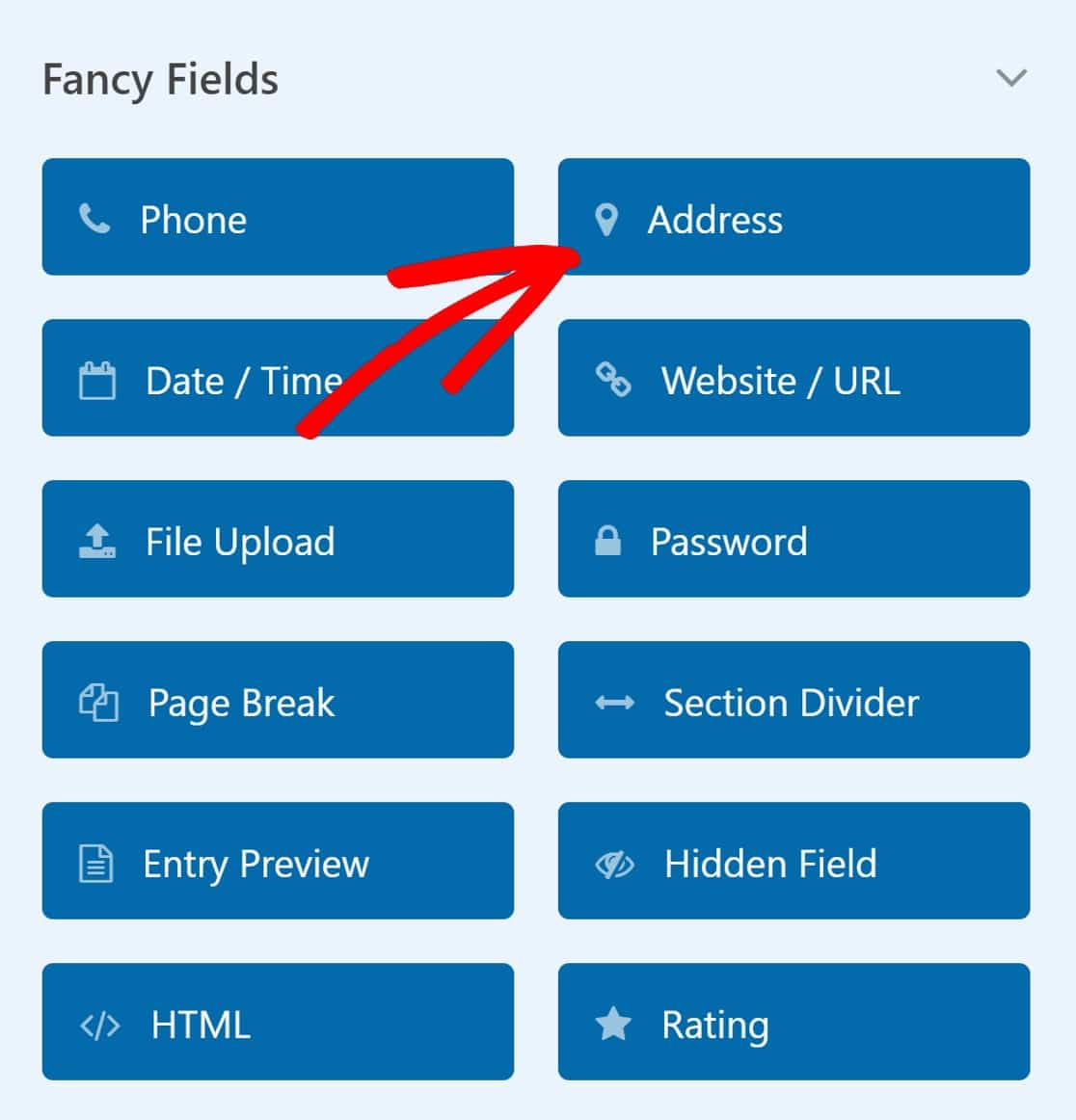
Aktivieren Sie auf der Registerkarte Erweitert die Schaltfläche Automatische Adressvervollständigung aktivieren.
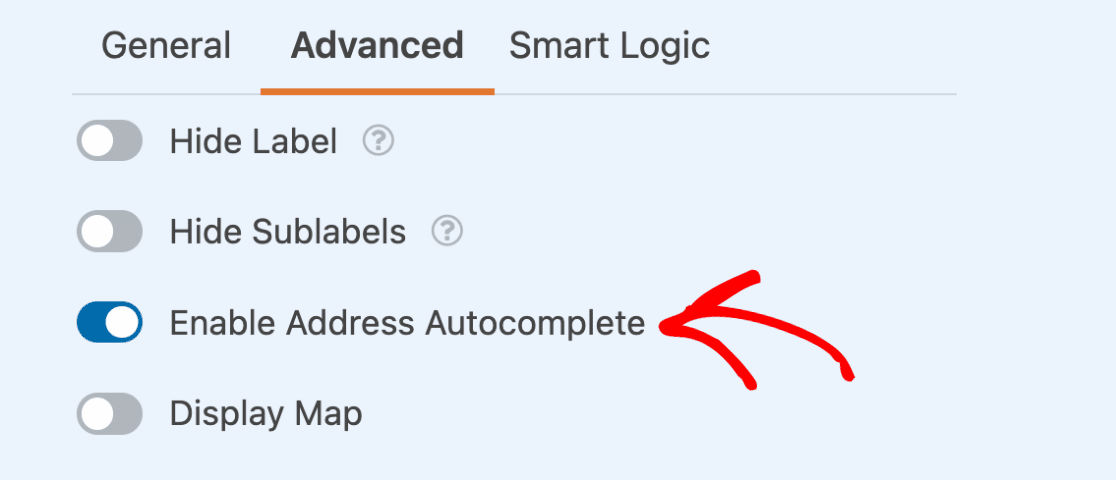
Jetzt verfügt Ihr Formular über ein Adressfeld mit aktivierter Autovervollständigung. Das heißt, sobald ein Besucher mit der Eingabe seiner Adresse beginnt, werden ihm Vorschläge angezeigt, die seiner Adresse genau entsprechen. Dies ist eine hervorragende Möglichkeit, die Benutzerfreundlichkeit zu verbessern, indem sie die Adressinformationen schneller ausfüllen können.
Vielleicht möchten Sie auch die Kartenanzeige aktivieren. Drücken Sie dazu einfach auf die Schaltfläche Karte anzeigen, die Sie umschalten können. Diese befindet sich direkt unter der Einstellung für die automatische Adressvervollständigung.
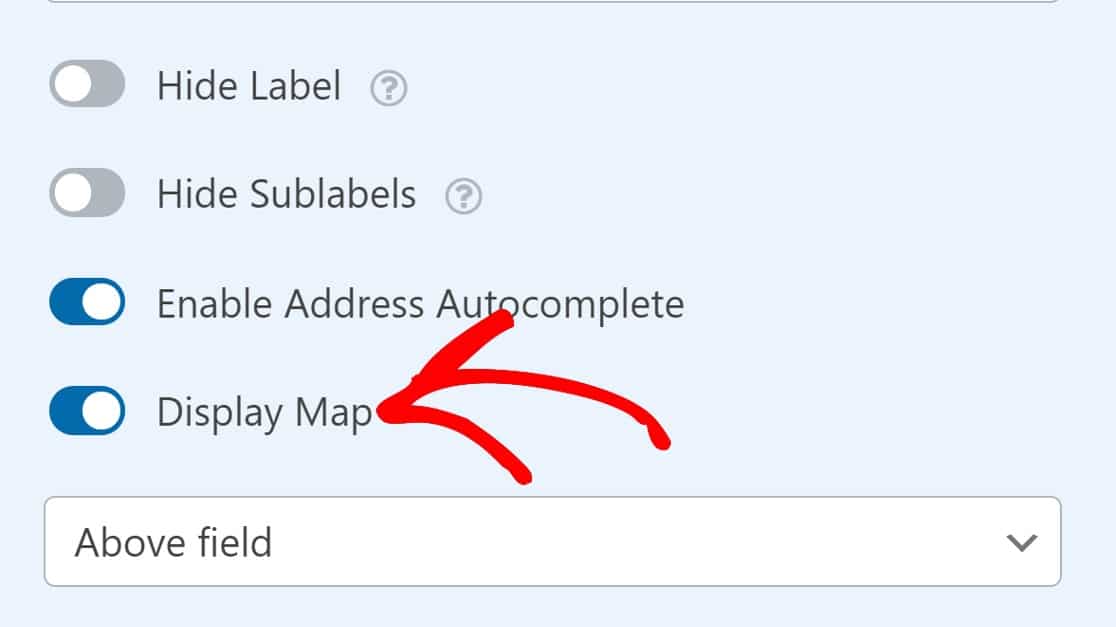
Da die Karte nun in Ihre Formulare integriert ist, können die Besucher die Stecknadel über die Karte ziehen, um ihren genauen Standort zu bestimmen. Auf diese Weise können Sie den genauen Standort ermitteln, der für die Bearbeitung von Lieferungen erforderlich ist, ohne dass es zu Problemen kommt.
Speichern Sie Ihr Formular, und Ihr neues Adressfeld wird auf dem Frontend sichtbar sein!
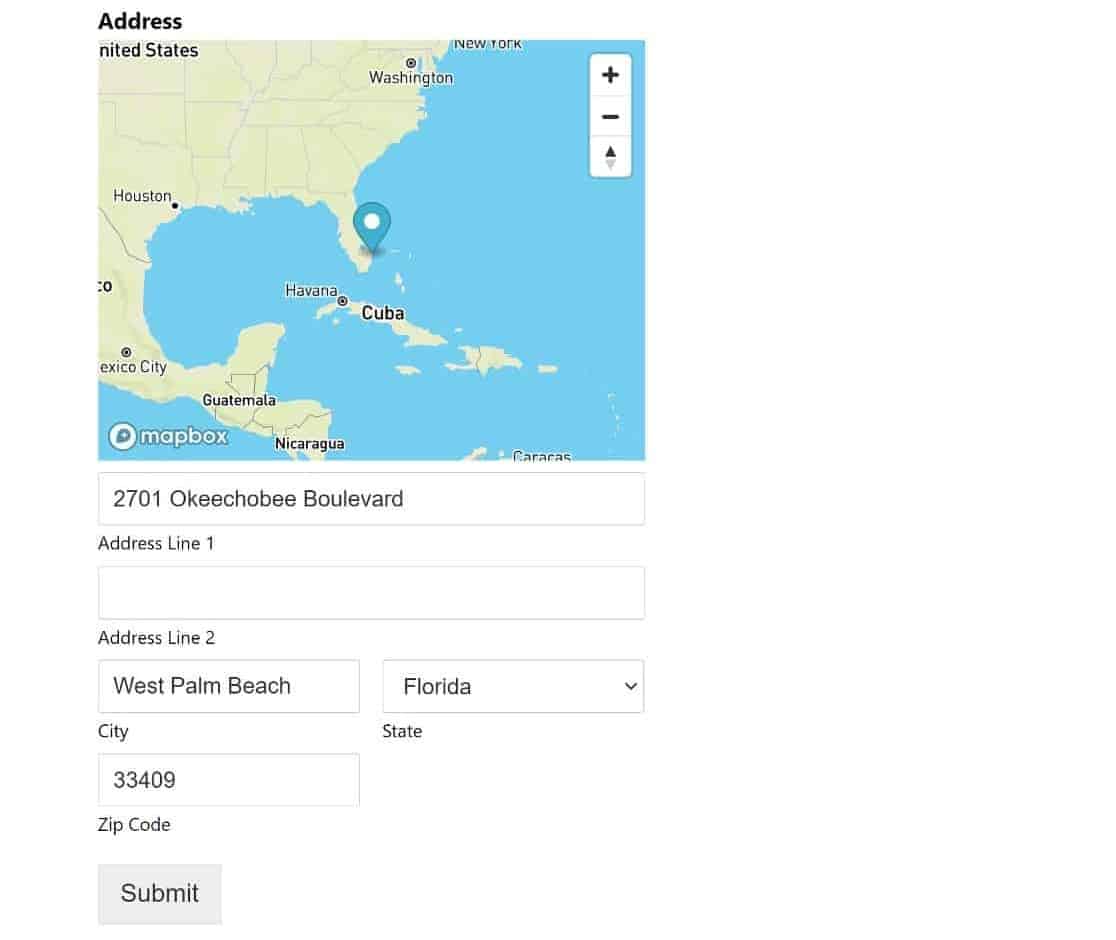
Und da haben Sie es!
Sie wissen nun, wie Sie die Standorte von WordPress-Benutzern in WordPress mit Formularübermittlungen verfolgen können.
Als nächstes aktivieren Sie WordPress Form Tracking
Möchten Sie Ihre WordPress-Formulare verfolgen und herausfinden, welche Formulare die beste Konversionsrate haben? In unserem Leitfaden zur Verfolgung von WordPress-Formularen finden Sie Tipps.
Sie sollten auch die Links zu Ihren Formularen überprüfen, um sicherzustellen, dass Ihre WordPress-Hauptformulare eine ausreichende Anzahl von Links aufweisen.
Erkennung der Benutzergeolokalisierung mit Formularen
Sind Sie bereit, Ihr Formular zu erstellen? Starten Sie noch heute mit dem einfachsten WordPress-Formularerstellungs-Plugin. WPForms Pro enthält viele kostenlose Vorlagen und bietet eine 14-tägige Geld-zurück-Garantie.
Wenn dieser Artikel Ihnen geholfen hat, folgen Sie uns bitte auf Facebook und Twitter für weitere kostenlose WordPress-Tutorials und -Anleitungen.

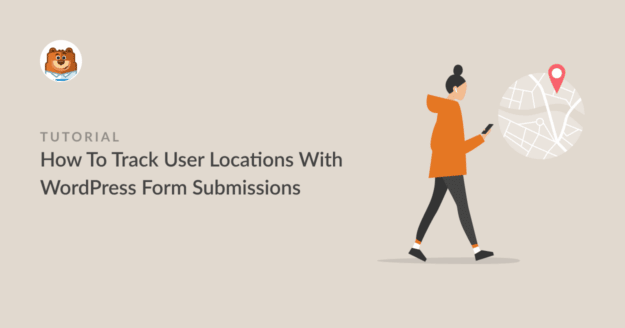


Warum gibt es keine Option, die Geolocation als Label zu speichern, so dass man sie automatisch an ein CRM weitergeben kann?
Hallo Matt,
Leider haben wir im Moment keine Möglichkeit, dies zu tun, und wir haben derzeit keine eingebaute Möglichkeit, Daten an CRM zu senden. Ich habe jedoch eine Notiz auf unserer Liste der Funktionsanfragen gemacht, so dass wir es auf unserem Radar behalten können! Vielen Dank für die Anregung 🙂 .
Sicherlich können Sie auf die Eingabefelder wie entries.country, entry.zipcode, entries.city usw. zugreifen. Ist das möglich oder nicht?
Hallo Adam!
Leider haben wir nicht diese Funktion in WPForms derzeit.
Ich entschuldige mich für jede Verwirrung!
Schönen Tag noch 🙂
Hallo Daisy,
Wir schreiben jetzt das Jahr 2023.
Gibt es ein Update für diese Funktion? Sie wird wirklich dringend benötigt.
Oder gibt es eine Anleitung für Entwickler für dasselbe?
Danke.
Hallo Nazim - Ich entschuldige mich für die Enttäuschung, dass wir nicht in der Lage sind, die von Ihnen benötigte Lösung bereitzustellen oder Ihnen eine ungefähre Angabe zu machen, ob oder wann diese Funktion verfügbar sein wird.
Aufgrund der großen Anzahl von Funktionsvorschlägen, die wir von unseren Nutzern erhalten, müssen wir die Funktionen und Verbesserungen, die in jeden Entwicklungszyklus aufgenommen werden sollen, überprüfen und nach Prioritäten ordnen. Ich habe jedoch sichergestellt, dass Ihre E-Mail im Bericht über die Funktionsanforderung vermerkt ist, damit Sie ein Update erhalten, falls diese Funktion in einer neuen Version verfügbar sein wird.
In der Zwischenzeit können Sie als Workaround unser User Journey Addon ausprobieren, um eine ähnliche Funktionalität zu erreichen. Um die Formulardaten an benutzerdefinierte CRMs zu senden, können Sie Zapier ausprobieren, das für eine solche Automatisierung sehr nützlich ist. Wir haben dafür ein Zapier-Addon zur Verfügung. Beide Addons sind mit unserer Pro-Lizenz (oder höher) verfügbar.
Danke.
Ich bin noch nicht auf der Pro-Version, konnte das also noch nicht testen, aber: ist die Längen-/Breitengradangabe auf 4 Dezimalstellen genau wie auf dem Foto oben? Wir sind ein Glasfaserunternehmen und dies ist nützlich, um unsere Netzgebiete zu bestimmen...
Wäre, wie bereits erwähnt, natürlich sinnvoll, dies an CRM weiterzugeben 😉 .
Hey Terry - Ja, es zeigt die Werte bis zu 4 Dezimalstellen an, wie im Schnappschuss gezeigt! Um die Formulardaten an benutzerdefinierte CRMs zu senden, können Sie Zapier ausprobieren, das für eine solche Automatisierung sehr nützlich ist, und wir haben ein Zapier-Addon, das mit unserer Pro-Lizenz (oder höher) verfügbar ist.
Schönen Tag noch 🙂
nur 4 dezimalstellen? ich suche einen genauen ort oder sehr präzise. bitte helfen sie mir!
Hallo Luis! Um genauere Standortdaten zu erhalten, wären zusätzliche Eingaben von Ihren Nutzern erforderlich, die wir derzeit nicht zuverlässig abfragen können. Wenn unser Geolocation-Addon installiert ist, die Google- oder Algolia-APIs verbunden wurden (wie in dieser Anleitung beschrieben) und die Browser-Berechtigungen Ihrer Nutzer den Zugriff auf die Standortdaten ihrer Geräte zulassen, dann können Sie ziemlich genaue Standortdaten erhalten.
Ich hoffe, dass dies zur Klärung beiträgt 🙂 Wenn Sie weitere Fragen zu diesem Thema haben, kontaktieren Sie uns bitte, wenn Sie ein aktives Abonnement haben. Falls nicht, zögern Sie nicht, uns Ihre Fragen in unseren Support-Foren zu stellen.
Können Sie dies zu bestehenden WP-Formularen hinzufügen, z. B. zur Registrierung oder zur Übermittlung von Inhalten?
Hallo Vinay - Sicher! Sobald Sie installieren und aktivieren Sie die Geolocation Addon, wird es beginnen, geografische Daten zu sammeln, wenn Benutzer das Formular einreichen dies schließt bestehende WPForms Formen, jedoch Einträge vor dem Add-on gesammelt werden nicht geografische Daten auf sie haben.
Sollten Sie weitere Fragen haben, können Sie sich gerne an unser Support-Team wenden.
Schönen Tag noch 🙂
Kann ich diese Funktion nutzen, um bestimmte Felder je nach Standort anzuzeigen?
Wenn der Kunde beispielsweise in den USA ansässig ist, kann er nur das rote Hemd auswählen, aber wenn er in Frankreich ansässig ist, kann er nur das weiße Hemd sehen und auswählen.
Hallo Mohammad- Zurzeit haben wir keine Möglichkeit, eine Funktion einzubauen, um Elemente/Felder basierend auf dem Standort des Benutzers anzuzeigen. Ich stimme aber zu, dass es sehr hilfreich wäre. Ich habe die Funktionsanforderung notiert und wir werden sie im Auge behalten, wenn wir unsere Roadmap für die Zukunft planen.
Als Abhilfe können Sie den Benutzer auffordern, das entsprechende Land auszuwählen und Elemente/Felder bedingt anzuzeigen. Hier finden Sie eine Anleitung zum bedingten Ein- und Ausblenden von Feldern.
Danke! 🙂
Kann Ihr Plugin den Standort eines Benutzers ermitteln und ihn dann auf der Grundlage seines Bundeslandes oder seiner Region auf eine bestimmte Webseite schicken?
Hallo David - leider haben wir im Moment keine Möglichkeit, Benutzer auf der Grundlage des Adressfeldes (Bundesland oder Region) umzuleiten. Allerdings habe ich eine Notiz auf unserer Feature Request Liste gemacht, so dass wir es auf unserem Radar halten können! Danke 🙂 .